Haben Sie einst Ihr iCloud Passwort vergessen? Das ist ein übliches Problem für iOS-Benutzer. Zweifellos vergessen wir oft unseres iCloud Passwort, weil wir unseres Passwort häufig ändern. In diesem Artikel werden wir uns darüber diskutieren: Was soll ich tun, wenn ich mein iCloud Passwort leider vergessen habe. Wir werden die entsprechenden Inhalte nach der folgenden Teilen vorstellen.
- Teil 1: Was ist iCloud Passwort
- Teil 2: iCloud Passwort zurücksetzen und wiederherstellen
- Teil 3: Wie kann man einen neuen iCloud Account erstellen
Teil 1: Was ist iCloud Passwort
Allgemein gesprochen sind Apple ID und Ihr Passwort für Ihren iCloud Account verwendet. Unter dieser Bedingung kann Apple-ID-Passwort auch als iCloud Passwort betrachtet.
Sie könnne sich bei iCloud mit dem iCloud Passwort auf PC/Mac oder andere iOS-Geräten anmelden. iCloud Passwort verschlüsselt und schützt die Daten und Privatsphäre, die Sie auf iCloud synchronisieren, z.B. wichtige personale oder familiäre fotos, Videos, Kontakte, Dokumente usw. Außerdem können Sie Ihr iPhone, iPad oder iPod lokalisieren oder sie auf dem iCloud entfernt löschen, nachdem Sie sich bei iCloud mit dem Passwort angemeldet haben. iCloud ist von großer Bedeutung, wenn Sie Sachen vom App Store downloaden oder kaufen.
Teil 2: iCloud Passwort zurücksetzen und wiederherstellen
Was sollen Sie tun, wenn Sie Ihr iCloud Passwort vergessen? Dazu gibt es drei Methoden, die Sie adoptieren können. Egal welche Methode Sie auswählen, sollen Sie zu appleid.apple.com gehen. Geben Sie Ihre Apple-ID ein und dann klicken Sie "Weiter".
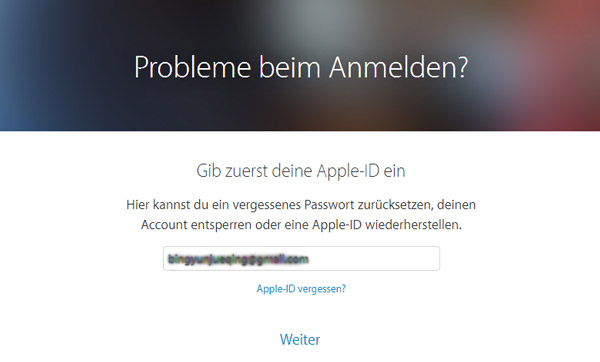
Methode 1. Emailverifizierung für Wiederherstellung des iCloud Passworts verwenden
Methode 2. iCloud Passwort durch Antworten auf Sicherheitsfragen zurücksetzen
Methode 3. iCloud Passwort durch 2-Schritte-Verifizierung zurücksetzen
Methode 1: Emailverifizierung für Wiederherstellung des iCloud Passworts verwenden
Wenn Sie in die Seite "Passwort zurücksetzen" eintreten, liefert es hier zwei Optionen. Wählen Sie "Eine Email bekommen" > "Weiter".
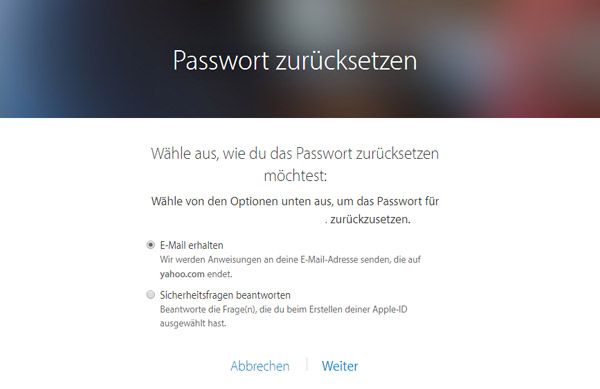
Wählen Sie die Informationen, die Sie zurücksetzen möchten. Ihnen ist erlaubt, das Passwort durch Antworten auf Sicherheitsfragen zurückzusetzen. Dann wählen Sie "Weiter".
Apple wird Ihnen eine Wiederherstellungsmail senden. Folgen Sie der Anleitung, um das Passwort zurückzusetzen.
Methode 2: iCloud Passwort durch Antworten auf Sicherheitsfragen zurücksetzen
Sie können Ihr iCloud Passwort zurücksetzen, sobald Sie die Sicherheitsfragen beantworten, die Sie beim Erstellen Ihrer Apple-ID eingerichtet haben.
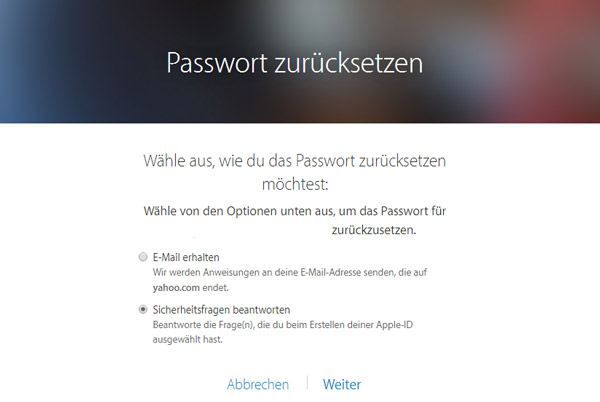
Sie den Geburtsdatum und wählen Sie "Weiter". Beantworten Sie diese Sicherheitsfragen. Dann können Sie Ihr iCloud Passwort zurücksetzen.
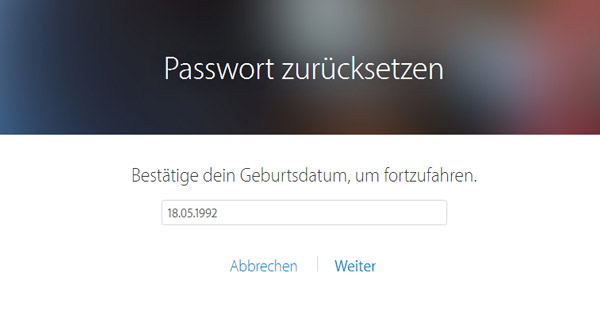
Methode 3: iCloud Passwort durch 2-Schritte-Verifizierung zurücksetzen
Viele Menschen wenden diese Methode an, um Ihre Accounts besser zu schützen und die Account Hacks zu vermeiden. Sobald Sie einst den 2-Schritte- Verifizierungsprozess für Ihr iOS-Gerät aktivieren, dann ist es bei weitem unterschiedlich zur Wiederherstellung Ihres iCloud Passworts. Aber Sie brauchen während dieses Prozesses den richtigen Wiederherstellungsschlüssel, der von Apple geliefert ist, um iCloud Passwort zurückzusetzen, im Gehältnis zu behalten. Am wichtigsten sollen Sie ein vertrautes Apple Gerät zur Wiederherstellung des iCloud Passworts wählen.
Geben Sie den Wiederherstellungsschlüssel ein.
Sie ein vertrautes iOS Gerät. Apple wird dann Ihnen einen Verifizierungscode senden.
Geben Sie den Verifizierungscode ein und setzen Sie ein neues Passwort zurück.
Teil 3: Wie kann man einen neuen iCloud Account erstellen
Wenn Sie in diese Situationen geraten sind, möchten Sie bestimmt wissen, was Sie tun sollen.
◆ Apple ID oder Apple-ID-Passwort vergessen
◆ Die Antwort auf die Frage vergessen
◆ Den Wiederherstellungscode Ihrer Apple ID vergessen oder die 2-Schritte Verifizierungsprozess nie aktivieren
Ich befürchte, dass Sie keine Wahl haben als einen neuen iCloud Account erstellen können. Um einen iCloud Acount zu haben, sollen Sie andere Apple ID haben. Jetzt stellen wir Ihnen die Methode, einen neuen iCloud Account zu erstellen.
Gehen Sie zu "Einstellungen" auf Ihrem iPhone, iPad oder iPod. Scrollen Sie den Bildschirm nach unten und wählen Sie Mail, Kontakte und Kalender.
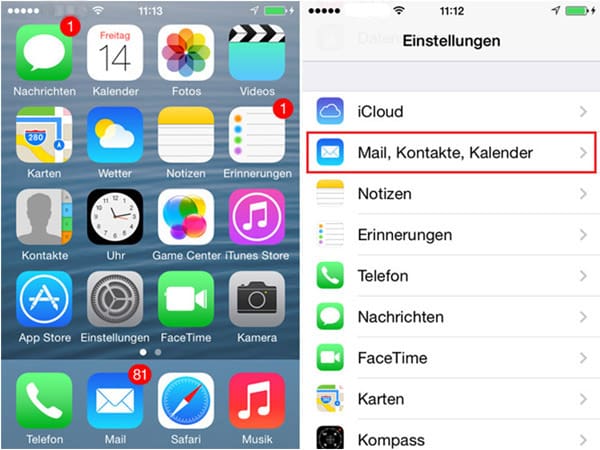
Wählen Sie "Account hinzufügen" > "iCloud". Klicken Sie auf "eine neue Apple ID erstellen".
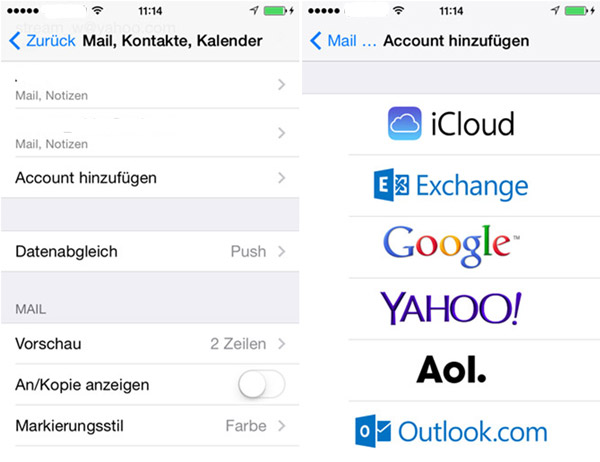
Geben Sie Ihr Geburtsdatum ein. Klicken Sie auf "Weiter". Dann geben Sie Ihren Vornamen und Nachnamen ein.
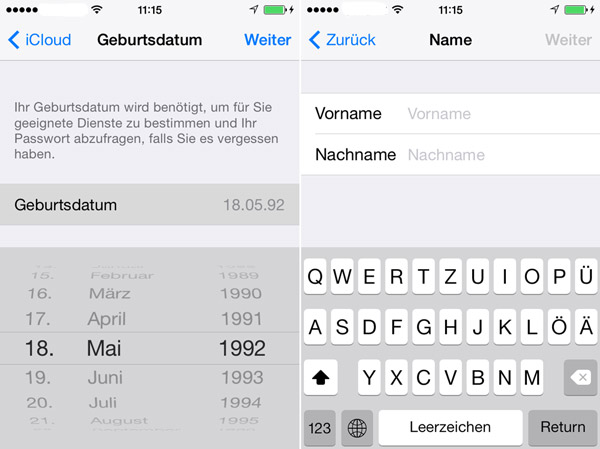
Bekommen Sie eine kostenlose iCloud Email Adresse und erstellen Sie eine neue iCloud Email Adresse. Wählen Sie "Aktuelle E-Mail-Adresse" oder "Gratis-E-Mail von iCloud" aus. Wenn Sie die letzte wählen, werden Sie in der Lage sein, sie in dem Email-Eingabefeld unten zu erstellen.
Diese Email wird als Ihre neue Apple ID gelten. Erstellen Sie ein Passwort und ändern Sie es. Setzen Sie Sicherheitsfragen und -antworten.
Checken Sie die Meldung über die neue Apple ID und klicken Sie auf "Zustimmen".




 Schreiben Sie hier den ersten Kommentar!
Schreiben Sie hier den ersten Kommentar!